- 系统
- 教程
- 软件
- 安卓
时间:2021-01-27 来源:u小马 访问:次
phpDesigner 8是一款功能非常强大的PHP开发工具,相比前版本phpDesigner 7来说,phpDesigner 8的特色是它是一款完整的集成开发环境。除了可以进行php编程外还能用于html、xml、css、和javascript , vbscript,java, c #,perl , python等语言的开发。今天小编就来教大家phpDesigner 8调整字体大小的方法教程,希望大家会喜欢。
phpDesigner 8调整字体大小的方法:
现在是正常情况下的大小,待会我们就调整为比现在的字体更大的字体。
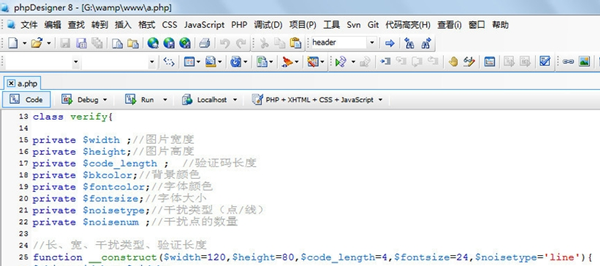
点选顶部菜单《工具》,选择《配置》
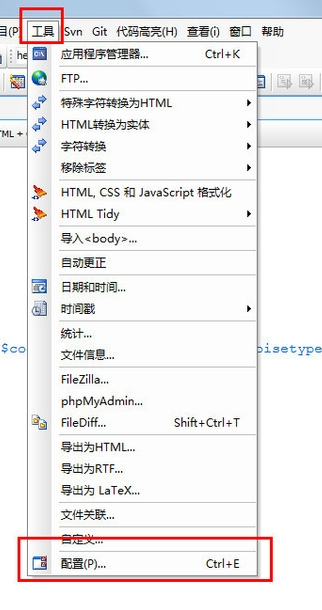
来到《配置》界面,能够进行phpdesigner的相关配置
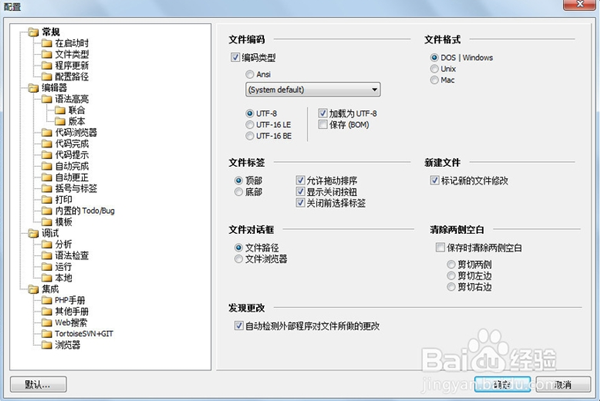
点选左侧菜单中红色框内的《编辑器》
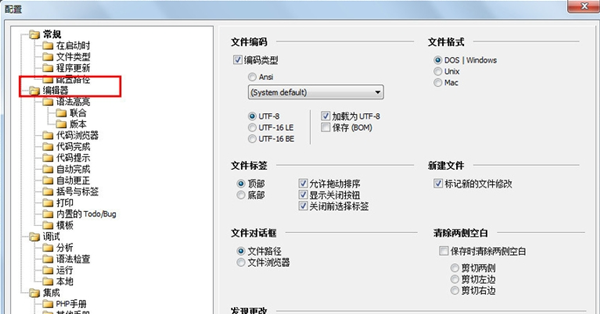
点选红色框内的《编辑器》
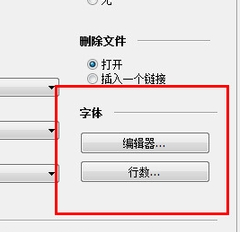
可以看到现在的字体大小为11
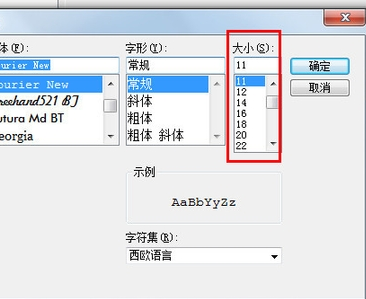
选择字体大小为48,点击确定,确定
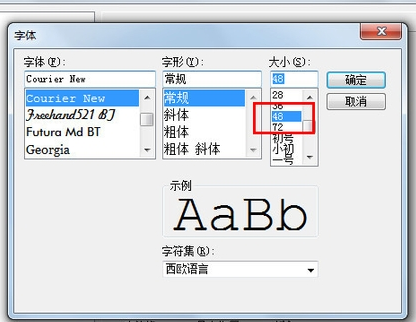
字体的大小就调整完毕了。
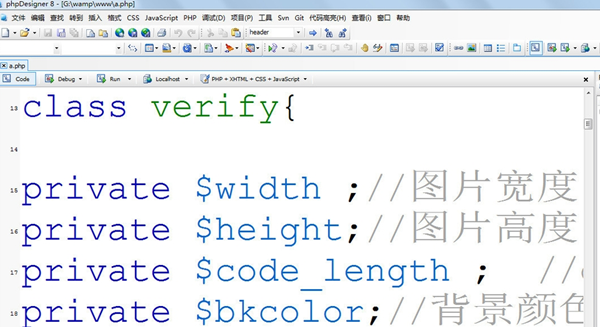
这里只是掩饰怎么调整字体大小,实际运用中,按各位的需要哈,把字体调整到合适的大小,能够让自己看的清楚,同时又能够保护好眼睛,再者也可以加快程序开发速度。
以上介绍的内容就是关于phpDesigner 8调整字体大小的具体操作方法,不知道大家学会了没有,如果你也遇到了这样的问题的话可以按照小编的方法自己尝试一下,希望可以帮助大家解决问题,谢谢!!!想要了解更多的软件教程请关注Win10镜像官网~~~





